Hầu như mọi người dùng Android đã hoảng loạn từ thông báo "a Google Play Store Nó đã ngừng hoạt động. "Do đó, chúng tôi đã quyết định trong bài viết này để thu thập các mẹo và thủ thuật tốt nhất để bạn giải quyết các vấn đề cụ thể từ Cửa hàng Android của bạn.
1. Đặt ngày giờ của Android
Để sử dụng Cửa hàng Play, Google kiểm tra ngày và giờ của thiết bị. Thông tin này phải luôn luôn chính xác, để không làm phiền ứng dụng. Đặc biệt chú ý đến việc nhập và xuất DST.
Để đặt ngày và giờ trên thiết bị của bạn, hãy đi đến Cài đặt> Hệ thống> Ngày và giờ> Đặt ngày> Đặt thời gian. Hoặc, tự động hóa tùy chọn này trên điện thoại của bạn.
2. Đảm bảo bạn có mạng Wi-Fi ổn định
Khi thiết lập thiết bị mới hoặc kết nối lại tài khoản của bạn với Cửa hàng Play sau khi khôi phục cài đặt gốc, hãy đảm bảo thực hiện với mạng Wi-Fi ổn định chứ không phải gói dữ liệu của bạn. Quá trình này mất vài phút và nếu bạn đang kết nối không ổn định, các thông báo lỗi như "Không thể thiết lập kết nối đáng tin cậy đến máy chủ."
Đây có thể là sự cố tạm thời hoặc thiết bị Android của bạn có thể không được bật cho các dịch vụ dữ liệu. "Nếu vấn đề vẫn tồn tại ngay cả với một mạng ổn định, hãy xem hướng dẫn sau trong diễn đàn của chúng tôi:
3. Xóa bộ nhớ cache
Trong hầu hết các trường hợp, việc giải quyết vấn đề sẽ xóa bộ nhớ cache của ứng dụng Play Store. Đây là một tập tin tải lên tạm thời. Để dọn dẹp, bạn cần mở cài đặt Android và truy cập vào chủ đề của ứng dụng.
Sau đó chọn "Tất cả" và tìm kiếm Google Play Store. Nhấp vào nó và nhấn nút "Xóa bộ nhớ cache". Khi tôi mở Play Store một lần nữa, nó sẽ hoạt động trở lại.
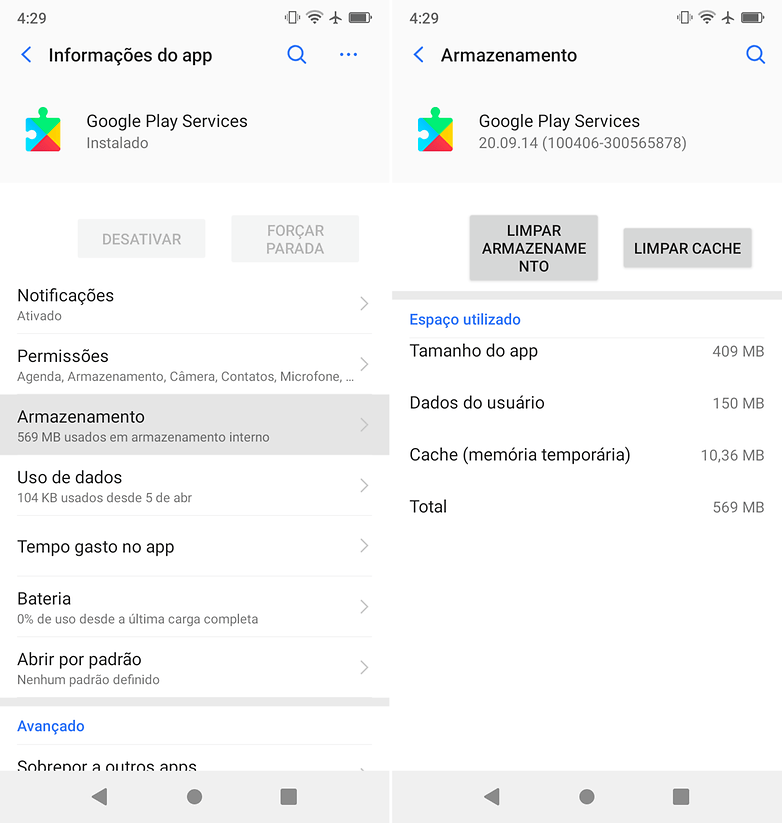 Xóa bộ nhớ cache ứng dụng / © AndroidPIT (ảnh chụp màn hình)
Xóa bộ nhớ cache ứng dụng / © AndroidPIT (ảnh chụp màn hình)4. Xóa dữ liệu
Nếu gợi ý đầu tiên không hoạt động, hãy thử xóa dữ liệu khỏi Cửa hàng Play. Điều này hầu như có nghĩa là "phát lại" ứng dụng. Tùy chọn được tìm thấy trong Cài đặt> Ứng dụng và thông báo> Tất cả> Cửa hàng Play> Xóa dữ liệu.
5. Loại bỏ bất kỳ loại proxy hoặc VPN
Mặc dù nhiều người dùng không nhận ra, vì bạn đã kết nối với proxy hoặc VPN trên Android, bạn có thể truy cập nhiều dịch vụ và trang web trực tuyến, nhưng loại tính năng này thường thay đổi cài đặt Cửa hàng Play khiến nó ngừng hoạt động.
Để tắt proxy hoặc VPN, hãy đi đến Cài đặt> Wi-Fi (hoặc kết nối không dây và mạng) > Thay đổi kết nối hiện tại và xóa mọi loại proxy. Ngắt kết nối khỏi mọi VPN thông qua cấu hình ban đầu hoặc qua ứng dụng của bên thứ ba.
6. Xóa và nhập lại tài khoản Google của bạn
Chuyển đến Cài đặt> Tài khoản, nhấp vào Google và chọn tài khoản Google của bạn. Nếu bạn có nhiều hơn một, hãy chọn thiết bị được kết nối với Cửa hàng Play. Nhấp vào ba điểm ở góc trên bên phải của thanh hành động và chọn "xóa tài khoản". Xác nhận lựa chọn của bạn và khởi động lại điện thoại thông minh của bạn. Nhập lại tài khoản Google của bạn theo cùng một cách.
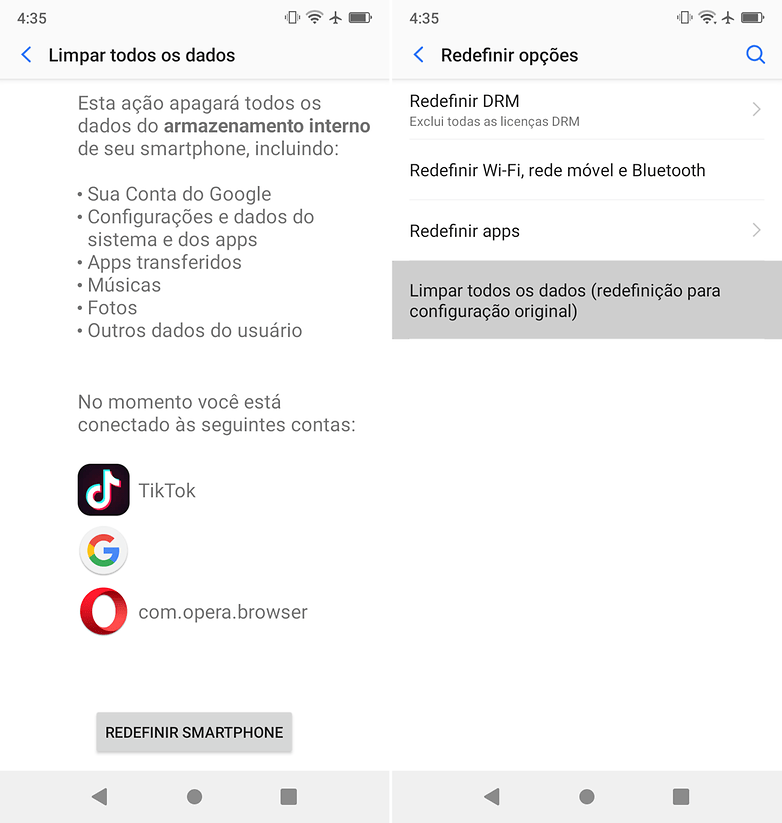 Xóa tài khoản Google / © AndroidPIT (ảnh chụp màn hình)
Xóa tài khoản Google / © AndroidPIT (ảnh chụp màn hình)7. Gỡ cài đặt bản cập nhật Play Store
Điều này cũng có thể giúp đỡ. Đôi khi bản cập nhật xung đột với phiên bản hiện tại của ứng dụng. Để gỡ cài đặt nó, hãy làm theo các bước trên và thay vì nhấp vào "Xóa dữ liệu", nhấp vào "Gỡ cài đặt cập nhật".
8. Xóa bộ nhớ cache của dịch vụ Google Play
Nếu Cửa hàng Play sau các bước này vẫn không hoạt động, xóa bộ nhớ cache của dịch vụ Google Play có thể là giải pháp. Để làm điều này, đi đến Cài đặt> Ứng dụng và thông báo> Tất cả> Dịch vụ Google Play> Lưu trữ> Xóa bộ nhớ cache.
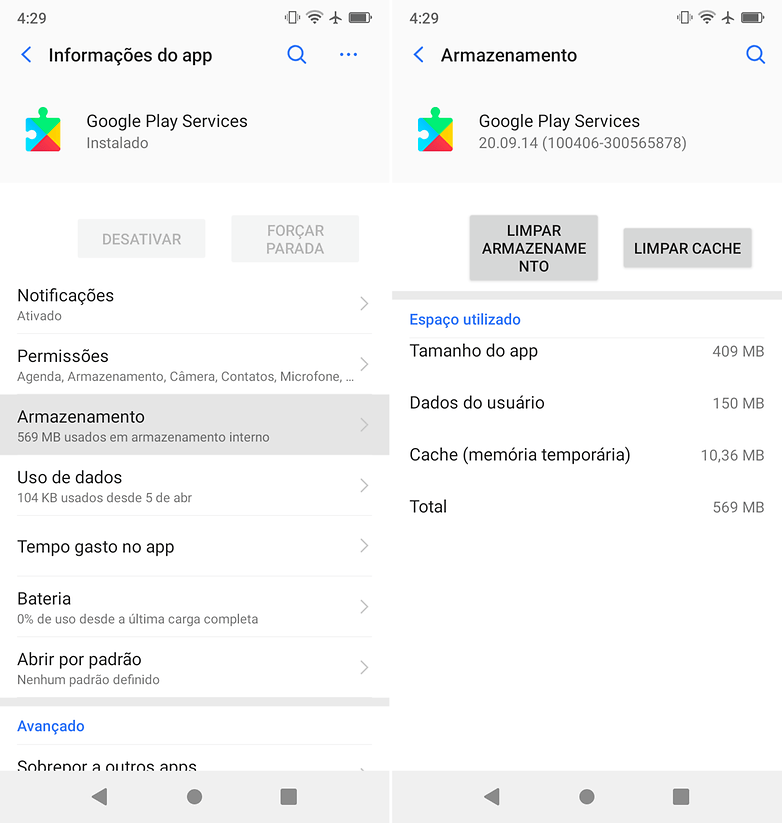 Xóa bộ nhớ cache ứng dụng / © AndroidPIT (ảnh chụp màn hình)
Xóa bộ nhớ cache ứng dụng / © AndroidPIT (ảnh chụp màn hình)9. Kích hoạt trình quản lý tải xuống
Nếu bạn tắt Trình quản lý tải xuống, Cửa hàng Play sẽ không hoạt động. Để kích hoạt lại, hãy đi đến Cài đặt> Ứng dụng và thông báo> Tất cả> Tải xuống. Nhấp vào "Kích hoạt" sau đó. Nếu chỉ có tùy chọn "Tắt" xuất hiện, rõ ràng là nó đã được kích hoạt và bạn không cần phải làm gì với chủ đề này.
10. Đặt lại điện thoại thông minh
Nếu không có cái nào trong số này hoạt động, khôi phục cấu hình ban đầu có thể là lối thoát duy nhất. Tuy nhiên, tất cả dữ liệu của bạn sẽ bị mất, vì vậy bạn nên tạo bản sao lưu trước.
Để đặt lại điện thoại của bạn, hãy đi đến Cài đặt> Hệ thống> Tùy chọn đặt lại> Xóa tất cả dữ liệu. Điện thoại thông minh của bạn sẽ được khởi động lại và thiết lập lại. Sau khi hoạt động, sử dụng bản sao lưu:
Vì vậy, bạn đã giải quyết vấn đề trên Cửa hàng Play của mình chưa?
